File .htaccess dalam control panel biasanya memang tidak ditampilkan atau termasuk file hidden. Hal ini dilakukan untuk alasan keamanan. Sebab, file .htaccess merupakan file penting pada website.
File .htaccess biasanya digunakan untuk konfigurasi website Anda. Misalnya untuk rewrite URL, melindungi password website, dan masih banyak lagi.
Nah, dalam tutorial ini kami akan membahas cara menampilkan file hidden cPanel dan membukanya melalui File Manager di cPanel. Langsung saja simak pembahasannya berikut ini.
Cek juga: Hosting Murah Berkualitas dari Niagahoster
Cara Menampilkan File Hidden di cPanel
Sama halnya dengan file yang ada di komputer, file di hosting juga dapat disembunyikan (hidden) untuk alasan keamanan. Biasanya, file yang disembunyikan adalah file penting, seperti .htaccess.
Berikut ini adalah cara memunculkan file hidden cPanel yang bisa Anda coba.
1. Login ke cPanel
Langkah pertama cara memunculkan file hidden hosting ialah login ke akun cPanel hosting terlebih dulu. Jika Anda pengguna hosting Niagahoster, Anda bisa login lewat member area Niagahoster. Di halaman Beranda member area, tinggal klik Kelola Layanan pada hosting yang Anda pilih.

Baca juga: Apa Itu cPanel dan Cara Menggunakannya?
2. Akses Menu File Manager
Setelah itu, Anda akan melihat tampilan menu hosting. Silakan klik menu File Manager.

3. Cek File .htaccess
Buka folder public_html. Lalu cek apakah file .htaccess dapat Anda temukan.

4. Aktifkan Menu “Show Hidden Files (dotfiles)”
Jika Anda tidak dapat menemukan file .htaccess, silakan pilih Settings kemudian centang Show Hidden Files (dotfiles). Kemudian klik Save.
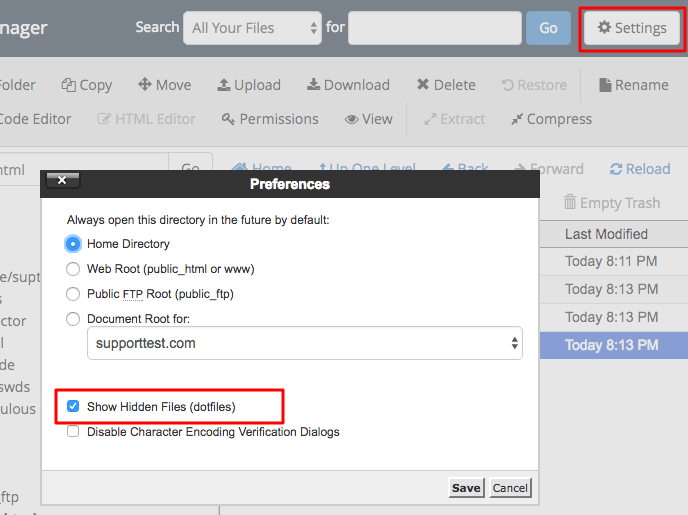
Sekarang cek kembali apakah file .htaccess sudah muncul atau belum. Jika sudah, Anda bisa lakukan konfigurasi sesuai kebutuhan. Jangan lupa setelah itu, matikan fitur Show Hidden Files lagi untuk kemanan data.
Baca Juga : Cara Memberi Password Pada Folder di CPanel
Membuat File .htaccess Jika File Tersebut Tidak Ada
Jika file .htaccess tetap tidak muncul meskipun Anda telah mencentang Show Hidden Files (dotfiles), Anda bisa membuat file .htaccess baru melalui File Manager. Silakan pilih +File, buat nama file tersebut .htaccess, dan klik tombol Create New File.
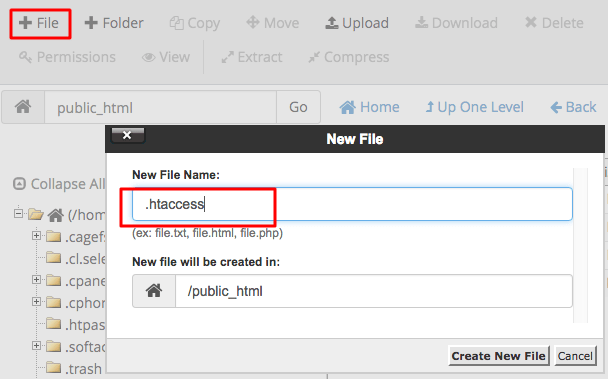
Kemudian, masukkan baris kode berikut:
# BEGIN WordPress
RewriteRule ^index\.php$ – [L]
RewriteCond %{REQUEST_FILENAME} !-f
RewriteCond %{REQUEST_FILENAME} !-d
RewriteRule . /index.php [L]
# END WordPress
Jika sudah, simpan file dengan klik Save Changes. Untuk lebih lengkapnya Anda juga bisa baca artikel berikut –> Cara Membuat File .htaccess Default.
Kesimpulan
Kini Anda telah mempelajari cara menampilkan file hidden di cPanel seperti .htaccess melalui fitur File Manager di cPanel Anda. Akses ke file .htaccess dapat membantu Anda untuk melakukan konfigurasi website.
Mulai dari membuat redirect dari http ke https, menentukan halaman default, melindungi direktori dengan password, dan masih banyak lagi.
Demikian artikel kali ini, sampai jumpa di artikel selanjutnya!

